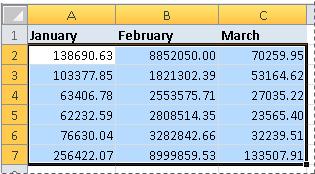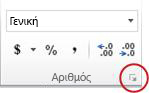Εφαρμόζοντας διαφορετικές μορφές αριθμών, μπορείτε να εμφανίσετε τους αριθμούς ως ποσοστά, ημερομηνίες, νομισματικές μονάδες κ.ο.κ. Για παράδειγμα, εάν εργάζεστε σε έναν προϋπολογισμό τριμήνου, μπορείτε να χρησιμοποιήσετε τη νομισματική μορφή για να εμφανίσετε χρηματικά ποσά.
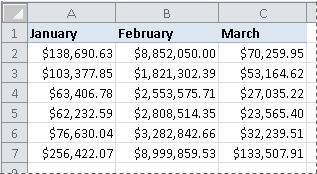
Πώς;
|
|
Επιλέξτε τα κελιά που θέλετε να μορφοποιήσετε.
|
|
|
Στην καρτέλα Κεντρική, στην ομάδα Αριθμός, κάντε κλικ στο στοιχείο εκκίνησης παραθύρου διαλόγου δίπλα στην επιλογή Αριθμός (ή απλώς πατήστε το συνδυασμό πλήκτρων CTRL+1).
|
|
|
Στη λίστα Κατηγορία, επιλέξτε τη μορφή που θέλετε να χρησιμοποιήσετε και στη συνέχεια προσαρμόστε τις ρυθμίσεις, εάν είναι απαραίτητο. Για παράδειγμα, εάν χρησιμοποιείτε τη νομισματική μορφή, μπορείτε να επιλέξετε ένα διαφορετικό σύμβολο νομισματικής μονάδας, να εμφανίσετε περισσότερα ή λιγότερα δεκαδικά ψηφία ή να αλλάξετε τον τρόπο εμφάνισης των αρνητικών αριθμών.
Για περισσότερες πληροφορίες σχετικά με τις μορφές αριθμών, ανατρέξτε στο θέμα Διαθέσιμες μορφές αριθμών. |
Επόμενα βήματα
-
Εάν το Microsoft Excel εμφανίζει ##### σε κάποιο κελί μετά την εφαρμογή μορφής αριθμού σε αυτό, ίσως το κελί δεν έχει αρκετό πλάτος για να εμφανίσει τα δεδομένα. Για να αναπτύξετε το πλάτος της στήλης, κάντε διπλό κλικ στο δεξί όριο της στήλης που περιλαμβάνει το κελί με το σφάλμα #####. Αυτή η ενέργεια θα αλλάξει αυτόματα το μέγεθος της στήλης ώστε να χωρέσει ο αριθμός. Μπορείτε, επίσης, να μεταφέρετε το δεξί όριο μέχρι οι στήλες να ρυθμιστούν στο μέγεθος που επιθυμείτε.
-
Τις περισσότερες φορές, οι αριθμοί εμφανίζονται με τον τρόπο που θέλετε, είτε τους πληκτρολογείτε σε φύλλο εργασίας είτε τους εισάγετε από βάση δεδομένων ή εξωτερική προέλευση δεδομένων. Όμως το Excel μερικές φορές εφαρμόζει μη αναμενόμενη μορφή αριθμού και έτσι ίσως να πρέπει να κάνετε κάποιες προσαρμογές. Για παράδειγμα, αν πληκτρολογήσετε έναν αριθμό που περιέχει μια κάθετο (/) ή μια παύλα (-), το Excel μπορεί να τον θεωρήσει ημερομηνία και να τον μετατρέψει σε μορφή ημερομηνίας. Εάν θέλετε να πληκτρολογήσετε μη υπολογιζόμενες τιμές όπως 10e5, 1 p ή 1-2 και δεν θέλετε το Excel να μετατρέψει την τιμή σε μια ενσωματωμένη μορφή ημερομηνίας, μπορείτε να εφαρμόσετε τη μορφή κειμένου στα κελιά και μετά να εισαγάγετε τον αριθμό.
-
Εάν οι ενσωματωμένες μορφές αριθμών δεν ανταποκρίνονται στις ανάγκες σας, μπορείτε να δημιουργήσετε τη δική σας προσαρμοσμένη μορφή αριθμών. Καθώς ίσως είναι λίγο δύσκολο στην αρχή να κατανοήσετε τον κωδικό που χρησιμοποιείται για τη δημιουργία των μορφών αριθμών, είναι καλύτερο να χρησιμοποιήσετε μία από τις ενσωματωμένες μορφές αριθμών ως σημείο εκκίνησης. Μπορείτε, στη συνέχεια, να αλλάξετε οποιαδήποτε από τις ενότητες του κωδικού μορφής, ώστε να δημιουργήσετε τη δική σας προσαρμοσμένη μορφή αριθμού. Για να δείτε τον κωδικό μορφής αριθμών για μια ενσωματωμένη μορφή αριθμού, κάντε κλικ στην κατηγορία Προσαρμογή και δείτε το πλαίσιο Τύπος. Για παράδειγμα ο κωδικός [<=9999999]###-####,(###) ###-#### χρησιμοποιείται για την εμφάνιση του αριθμού τηλεφώνου (555) 555-1234. Για περισσότερες πληροφορίες, ανατρέξτε στο θέμα Δημιουργία ή διαγραφή προσαρμοσμένης μορφής αριθμού.